Cómo agregar múltiples bloques de texto a una historia de Instagram
Publicado: 2021-02-04
¿Sabías que en 2020 hubo 400 millones de personas viendo Instagram Stories todos los días? Esa es una audiencia cautiva que espera que subas una historia.
Las Historias de Instagram pueden llegar a muchos ojos diferentes, por docenas de razones. Desde promocionar la música de tu banda hasta compartir lo que cenaste, las Historias son una excelente manera de captar la atención de tu audiencia. No confíe solo en nuestra palabra: las marcas y las empresas usan Stories a diario para llegar a clientes potenciales. Son tan populares como las fotos que publicas en tu feed, por lo que no es de extrañar que quieras que sean lo más geniales posible.
Aunque una imagen puede valer más que 1000 palabras, el texto es una parte clave para asegurarse de que su historia de Instagram se conecte con los espectadores. Si tiene curiosidad sobre cómo usar el texto con su historia, ha venido a la guía correcta.
Cómo usar texto en una historia de Instagram
enlaces rápidos
- Cómo usar texto en una historia de Instagram
- Cómo agregar múltiples bloques de texto a su historia
- Cómo modificar bloques de texto en una historia de Instagram
- Los mejores trucos de fuentes para Instagram
- 1. Use aplicaciones de terceros para crear historias.
- 2. Usa GIF.
- 3. Haz que tu fuente sea tridimensional.
- Preguntas frecuentes adicionales
- ¿Cómo se publican varias capturas de pantalla en las historias de Instagram?
- ¿Cómo se agregan nuevas fuentes a las historias de Instagram?
- ¿Cómo agregas un bloque de color a tu historia de Instagram?
- El texto no necesita ser simple
Los bloques de texto son una excelente manera de hacer que su historia de Instagram sea más atractiva para sus seguidores.
Si está publicando un video, puede usar bloques de texto para resumir lo que está diciendo para aquellos que están leyendo historias sin sonido. Si está publicando fotos o usando plantillas de fondo simples, puede usar bloques de texto para compartir información diferente con su audiencia.
Los siguientes pasos lo guiarán para agregar texto a su historia de Instagram:
- Inicie Instagram en su teléfono inteligente o tableta.

- Deslice hacia la derecha en su página de inicio para abrir "Historias".

- Elige una foto o un video para compartir.

- Toque el ícono "Aa" en la esquina superior derecha.

- Comienza a escribir tu texto.

- Cuando haya terminado, toque en cualquier lugar de la pantalla para salir del texto.

También puede agregar texto simplemente tocando en cualquier lugar de su pantalla. Su teclado aparecerá inmediatamente para que pueda comenzar a escribir de inmediato.
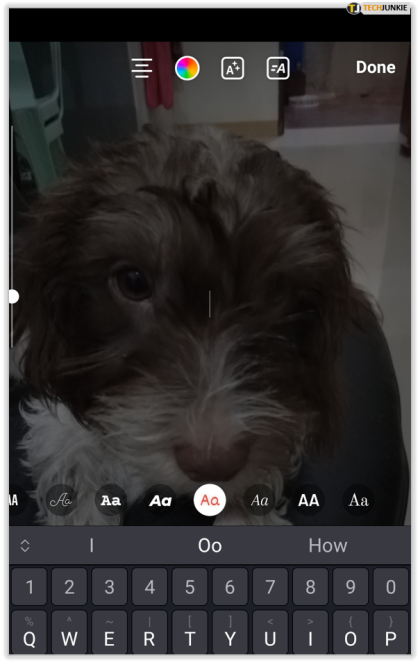
Cómo agregar múltiples bloques de texto a su historia
Agregar múltiples bloques de texto a su historia de Instagram es tan simple como parece. Cuando haya terminado de escribir un bloque de texto, salga del campo de escritura y muévalo a un lugar en la pantalla. Luego toque el ícono "Aa" nuevamente y comience a ingresar un nuevo bloque de texto. Repita eso para tantos bloques de texto como desee.
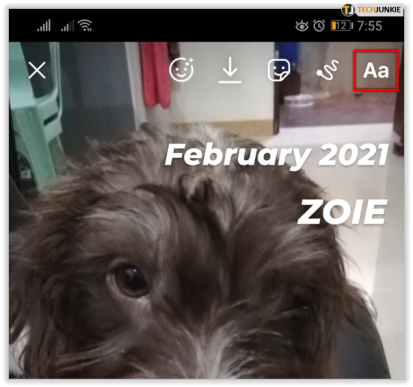
Y recuerda que cada bloque de texto puede tener un color y una fuente diferentes.
Cómo modificar bloques de texto en una historia de Instagram
Puede modificar fácilmente un bloque de texto en su historia antes de publicarla. Simplemente toque el bloque de texto deseado, se mostrará su teclado y podrá comenzar a editar.
También puede ajustar el tamaño de su bloque de texto colocando dos dedos sobre él y luego pellizcándolos o expandiéndolos, o usando la palanca a la izquierda mientras está en el modo de escritura.

Hay otras modificaciones de texto que puede hacer. Las opciones de personalización están disponibles en la parte superior de la pantalla.
- Tienes diferentes opciones de alineación (izquierda, derecha o centro).

- Puede elegir varias fuentes para su texto, desde clásica hasta negrita o cursiva.

- Puede cambiar su texto en diferentes colores y resaltarlo. Como sugerencia de diseño, use la opción de cuentagotas de color para asegurarse de que su texto tenga el mismo color que un elemento de la imagen o el video que está cargando.

Y aquí hay otro truco: puede anclar su texto a un lugar específico en su video. Simplemente siga los pasos a continuación.

- Selecciona un video que quieras compartir en tu historia.

- Presiona el ícono de texto e ingresa el texto deseado.

- Salga del campo de escritura y toque y mantenga presionado el texto que ha agregado.

- Aparecerán nuevas opciones, con "Pin" en la parte inferior.

- Mueva el bloque de texto al lugar deseado y toque "Pin" para confirmar.

Los mejores trucos de fuentes para Instagram
Solo hay tantas fuentes que puede usar de forma nativa al crear una historia de Instagram. Pero, ¿hay algún truco que puedas usar para ser aún más creativo?
Por suerte, sí. Aquí están algunos de nuestros favoritos.
1. Use aplicaciones de terceros para crear historias.
Canva, InShot, Over, Unfold y otras aplicaciones similares le brindan acceso a fuentes aún más hermosas que puede usar para crear Historias de Instagram únicas. Si tiene un dispositivo Apple, puede usar una combinación de Over y AirDrop para agregar la fuente de su marca a una historia.
2. Usa GIF.
Puede encontrar más que solo imágenes lindas y divertidas entre los GIF disponibles en Instagram. Si escribe letras individuales o "alfabeto" en el campo de búsqueda, también encontrará GIF de letras que puede usar para crear bloques de texto en sus Historias de Instagram.
3. Haz que tu fuente sea tridimensional.
Los pasos son sencillos:
- Toque la pantalla para ingresar el texto deseado.

- Salga de ese bloque de texto y cree uno nuevo con el mismo texto pero con un color diferente. Sin embargo, deben ser del mismo tamaño.

- Mueva los bloques de texto para que estén uno encima del otro, pero alinéelos para que estén ligeramente separados entre sí; asegúrese de que ambos estén visibles.

Eso creará un efecto 3D genial y hará que tu texto destaque.
Preguntas frecuentes adicionales
¿Tienes más preguntas? Busque las respuestas a continuación.
¿Cómo se publican varias capturas de pantalla en las historias de Instagram?
Puede publicar varias capturas de pantalla en sus Historias de Instagram de dos maneras: desde su álbum de capturas de pantalla o desde la pantalla "Historia" en Instagram.
Si desea hacerlo desde su carpeta de capturas de pantalla, simplemente ábralo en su teléfono y seleccione las capturas de pantalla deseadas. Hágalo tocando y manteniendo presionado el dedo hasta que se seleccionen. Luego toque el botón "Compartir/Enviar" (dependiendo de su teléfono) y elija "Historias" en el menú. Podrá obtener una vista previa de las capturas de pantalla seleccionadas antes de publicar y editar cada una.
Si desea publicar las capturas de pantalla directamente desde Instagram, abra la pantalla "Historia" y deslice hacia arriba para ver sus imágenes recientes. Seleccione las capturas de pantalla deseadas tocando y manteniendo presionadas, o toque el ícono "Múltiples imágenes" en la esquina inferior derecha. Edite sus capturas de pantalla y luego publíquelas.
¿Cómo se agregan nuevas fuentes a las historias de Instagram?
Puede agregar nuevas fuentes a las Historias de Instagram utilizando aplicaciones de terceros que ofrecen más opciones. Hemos mencionado algunas de estas aplicaciones en las secciones anteriores.
¿Cómo agregas un bloque de color a tu historia de Instagram?
Si desea bloquear su historia de Instagram con bloques de color, siga estos pasos:
• Seleccione una foto.
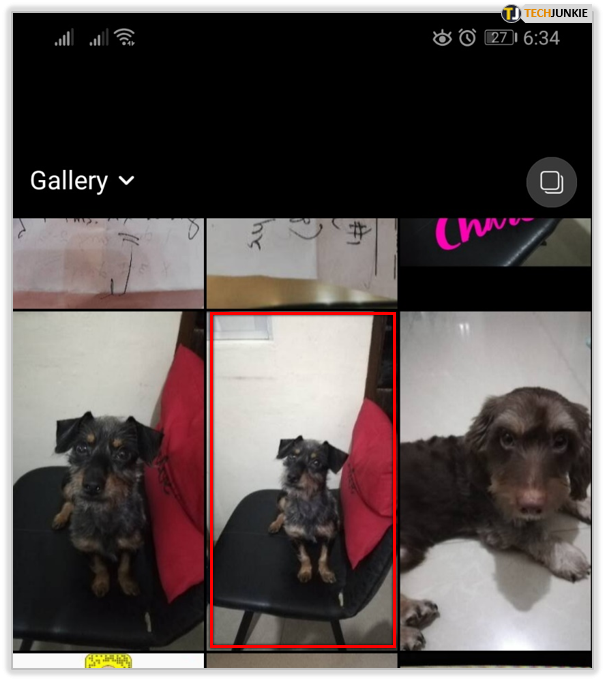
• Toque la herramienta Pluma en la parte superior de la pantalla.

• Elija un color para su bloque de colores.

• Toque la pantalla y manténgala presionada hasta que toda la pantalla se llene con el color seleccionado.

Ahora puede usar la herramienta de borrado para mostrar solo partes de la foto original. Es una gran idea compartir su publicación de noticias más reciente de una manera interesante.

El texto no necesita ser simple
¿Quién dice que las palabras son menos interesantes que las imágenes? En Instagram, es todo lo contrario, en realidad. Los bloques de texto pueden darle ese toque final a tu historia y hacerla aún más innovadora. Puede agregar tantos bloques de texto como desee, y puede hacer que cada uno de ellos sea diferente y crear historias únicas que atraerán a nuevas personas a su perfil.
¿Cómo sueles usar el texto en tus Historias de Instagram? Comparta sus ideas en la sección de comentarios a continuación.
